Исправить код ошибки Центра обновления Windows или активации 0xc004f075
Иногда вы можете увидеть различные типы кодов ошибок активации при попытке активировать Windows на вашем компьютере. Аналогичный код ошибки 0xc004f075 в последнее время сообщали многие пользователи Windows . Эта ошибка может возникать и во время Центра обновления Windows(during Windows Update) , если обнаруживается проблема с активацией(detects an Activation issue) .

Если вы столкнулись с кодом ошибки Центра обновления Windows(Windows Update) или активации(Activation) 0xc004f075, этот пост может помочь вам решить эту проблему. Вы можете увидеть следующее сообщение:
The Software Licensing Service reported that the operation cannot be completed because the service is stopping, Error code 0xc004f075 – SL_E_SERVICE_STOPPING.
Код ошибки Центра обновления Windows(Windows Update) или активации(Activation) 0xc004f075
Чтобы исправить код ошибки Центра обновления Windows(Windows Update) или активации(Activation) 0xc004f075, следуйте приведенным ниже советам:
- Запустите средство устранения неполадок Центра обновления Windows
- Запустите средство устранения неполадок активации
- (Check Windows Update)Проверьте службы , связанные с Центром обновления Windows и активацией.(Activation-related)
- Запустите команду slmgr.vbs
- Используйте команду Slui 3
- Загрузите и установите обновление вручную
Давайте теперь посмотрим на них подробно:
1] Запустите средство устранения неполадок Центра обновления Windows.(Run Windows Update Troubleshooter)
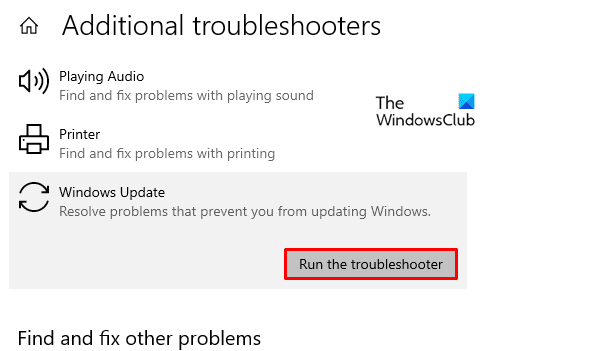
Windows 10 поставляется со встроенным инструментом устранения неполадок, который вы можете использовать для устранения большинства проблем, связанных с обновлениями на вашем ПК. Вот краткое руководство по запуску этого приложения:
- Итак, прежде всего, откройте настройки Windows(open the Windows Settings) с помощью сочетания клавиш Windows+I
- Нажмите на категорию « Обновление и безопасность(Update & Security) » .
- Теперь выберите Troubleshoot > Additional troubleshooters .
- На следующей странице выберите Центр обновления Windows(Windows Update)(Windows Update) и нажмите кнопку Запустить средство устранения неполадок (Run the troubleshooter ) . В настоящее время вам, возможно, придется подождать некоторое время, пока он не определит и не устранит проблему полностью.
- После этого закройте окно устранения неполадок и перезагрузите устройство.
Кроме того, вы также можете попробовать запустить онлайн-средство устранения неполадок Центра обновления Windows(Windows Update Online Troubleshooter) .
2] Запустите(Run) средство устранения неполадок активации .(Activation Troubleshooter)
Вы можете запустить средство устранения неполадок с активацией Windows 10 . Это поможет вам определить наиболее распространенную проблему активации на вашем устройстве. Вы можете использовать следующие шаги для запуска инструмента:
Чтобы начать, щелкните правой кнопкой мыши « Пуск(Start) » и выберите « Настройки(Settings ) » в списке меню.
Затем нажмите на категорию « Обновление и безопасность(Update & Security) ».
Прокрутите вниз и выберите кнопку Активация(Activation) на левой панели.
Теперь переключитесь на правую сторону и нажмите на ссылку « Устранение неполадок ».(Troubleshoot)
В настоящее время вам может потребоваться некоторое время подождать, пока процесс устранения неполадок не будет завершен.
После этого перезагрузите компьютер и проверьте код ошибки 0xc004f075.
3] Проверьте(Check) состояние некоторых служб (Services)Windows .
Если вы все еще сталкиваетесь с проблемой, вы можете проверить состояние некоторых служб (Services)Windows и проверить, все ли службы работают или нет. Для этого выполните следующие шаги.
Откройте диспетчер служб Windows(Windows Services Manager) и убедитесь, что службы, связанные с Центром обновления Windows, такие как Центр (Windows Update)обновления(Windows Update) Windows , Центр обновления Windows Medic(Windows Update Medic) , Службы обновления Orchestrator и т. д., не отключены.
Конфигурация по умолчанию на автономном ПК с Windows 10 выглядит следующим образом:
- Служба обновления Windows — вручную(Windows Update Service – Manual) ( запущено(Triggered) )
- Медицинские службы (Services)Центра обновления(Update Medic) Windows — вручную(– Manual)
- Криптографические службы — автоматически
- Фоновая интеллектуальная служба передачи — вручную(Background Intelligent Transfer Service – Manual)
- Запуск процесса сервера DCOM — автоматический(DCOM Server Process Launcher – Automatic)
- Сопоставитель конечных точек RPC — автоматический
- Установщик Windows — вручную.
Это обеспечит доступность требуемых служб.
Помимо прямой службы, вы должны найти зависимости службы Windows Update(find the dependencies of Windows Update service) и убедиться, что они работают или нет.
Чтобы начать, найдите «услуги» в поле поиска на панели задач(Taskbar) и щелкните результат поиска. После открытия окна « Службы » найдите (Services)Центр обновления Windows(Windows Update) , Средство запуска серверных процессов DCOM(DCOM Server Process Launcher) и Сопоставитель конечных точек RPC(RPC Endpoint Mapper) . Проверьте, работают они или нет.

Если нет, вам нужно запустить эти службы один за другим.
4] Используйте команду SLMGR
Вы можете попробовать запустить команды SLMGR в (SLMGR)командной(Command Prompt) строке с повышенными привилегиями, чтобы деактивировать, удалить и переустановить ключ продукта Windows .
Введите «(Type ‘) cmd» в строке поиска, а затем нажмите Ctrl +Shift +Enter , чтобы открыть командную строку(Command Prompt) с правами администратора.
Если на экране появится запрос UAC , нажмите « (UAC)Да(Yes) », чтобы предоставить административные привилегии.
Теперь в окне командной строки введите следующие команды и нажмите Enter после каждой команды.
Это переустановит ключ:
slmgr /ipk <Windows Key>
Следующая команда предпримет попытку активации ОС Windows :(Windows OS)
slmgr /ato
В приведенной выше командной строке не забудьте заменить ключ Windows(Windows Key) своим лицензионным ключом.
Как только вы закончите, перезагрузите компьютер и посмотрите.
5] Используйте команду Slui 3

Вы также можете активировать Windows с помощью SLUI.EXE 3команды. В этом посте вы можете получить больше информации о том, как активировать Windows Enterprise Edition(activate Windows Enterprise Edition) .
В этом методе вы можете использовать командную строку slui.exe, чтобы исправить этот код ошибки. Выполните следующие действия, чтобы запустить команду:
- Щелкните правой кнопкой мыши кнопку(Right-click) « Пуск(Start) » и выберите параметр « Выполнить(Run) ».
- Введите « Slui 3 » в диалоговом окне « Выполнить(Run) » и нажмите клавишу « Ввод(Enter) » .
- Нажмите кнопку(Click) « Да(Yes) » , если UAC предложит на экране вашего компьютера.
- На следующем экране введите 25-значный ключ продукта и нажмите кнопку « Далее(Next) ».
Перезагрузите компьютер и посмотрите, решилась ли проблема. Если вы все еще сталкиваетесь с проблемой, перейдите к следующему обходному пути.
6 ] Вручную(] Manually) загрузите и установите обновление
Если ни одно из вышеперечисленных решений не поможет вам исправить код ошибки, вам придется вручную загрузить и установить обновление с сайта каталога Центра обновления Майкрософт(Microsoft Update Catalog site) .
Эти посты могут вас заинтересовать:(These posts may interest you:)
- Устранение неполадок Центра обновления Windows(Troubleshoot Windows Update problems)
- Устранение неполадок в состояниях активации Windows(Troubleshoot Windows Activation States)
Надеюсь, поможет.(Hope it helps.)
Related posts
Fix Windows Update error 0x80070422 на Windows 10
Fix Windows Update error 0x8e5e03fa на Windows 10
Fix Windows Update error 0x80070659
Fix Windows Update error 0x80240439 на Windows 10
Fix Windows Update error 0x80070541 на Windows 10
Fix Windows Update error 0x80096004 на Windows 11/10
Fix Windows Update error 0xc0020036 на Windows 10
Fix Windows Script Host Error 0xc004f025 во время активации
Fix Windows 10 Update Error 0x800703F1
Windows 10 Activation Error 0xc004e016
Fix Windows Update в настоящее время не может проверить обновления
Fix Windows Server Activation Error 0xc004f069
Fix Windows Activation Error 0xc004f063 в Windows 10
Fix Windows 10 Update error 0x800f0831
Fix Windows Update error 0x80070437
Как Fix Windows Update Error 0xc1900201
Fix Windows Update error 0x8007045b на Windows 10
Fix Windows Update error 0x800f0247 на Windows 11/10
Fix Windows Update error 0x8007043c
Fix Windows 10 Update error 0x80071160
